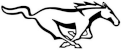
Configuration du Sonoff flashé
Sommaire
Configurer une adresse IP fixe
Connectez vous avec l’adresse IP annoncée après le flash et rendez-vous dans l’onglet “Config”
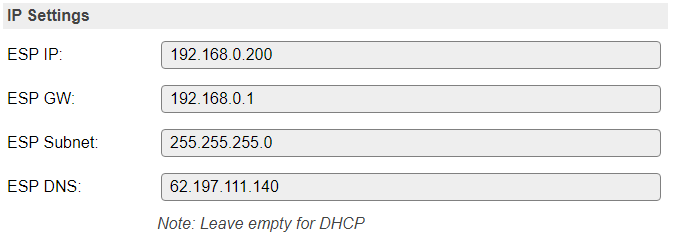
Remplire les champs avec :
- “ESP IP” L’adresse IP du module
- “ESP GW” L’adresse IP de la passerelle, le modem quoi.
- “ESP Subnet” Le masque de sous réseau.
- “ESP DNS” Le DNS de votre réseau.
Activer les modification en cliquant sur le bouton “Submit”.
Configuration d’un contrôleur
Pour que le Sonoff envoie les informations à Jeedom il faut configurer un contrôleur. Dans le Sonoff sélectionner l’onglet “Controllers”.

Editer un contrôleur en cliquant sur le premier bouton “Edit”.

Dans la liste déroulante sélectionner “Generic HTTP”.
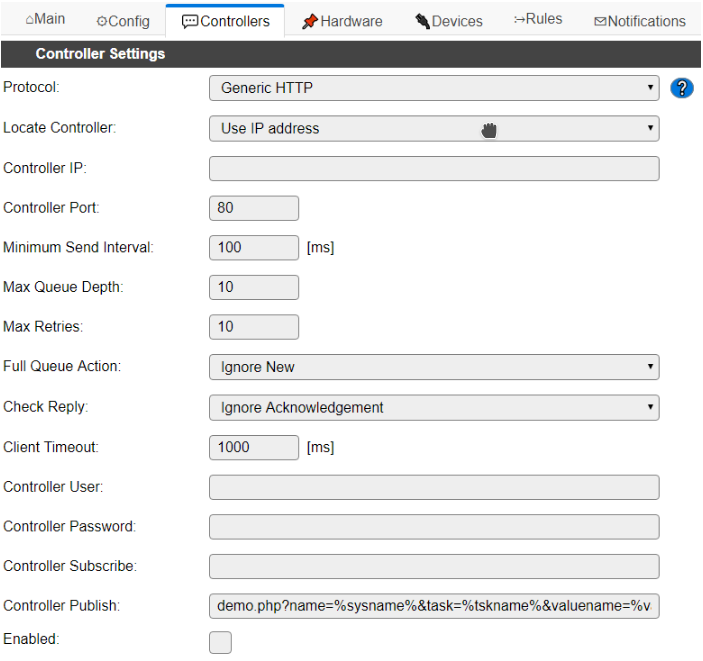
Paramétrer le contrôleur de la façon suivante :
- Locate Controller : sélectionner “Use IP address”
- Controller IP : L’adresse du Raspberry, dans notre cas “192.168.0.175”
- Controller Port : Le port utilisé par le plugin “ESPeasy”, “8121”.
- Controller Publish : Le “publish template” du plugin “ESPeasy”.
device=%sysname%&taskid=%id%&cmd=%valname%&value=%value%
- Cocher la case “Enabled”, pour activer le “controller”.
Ce qui donne :
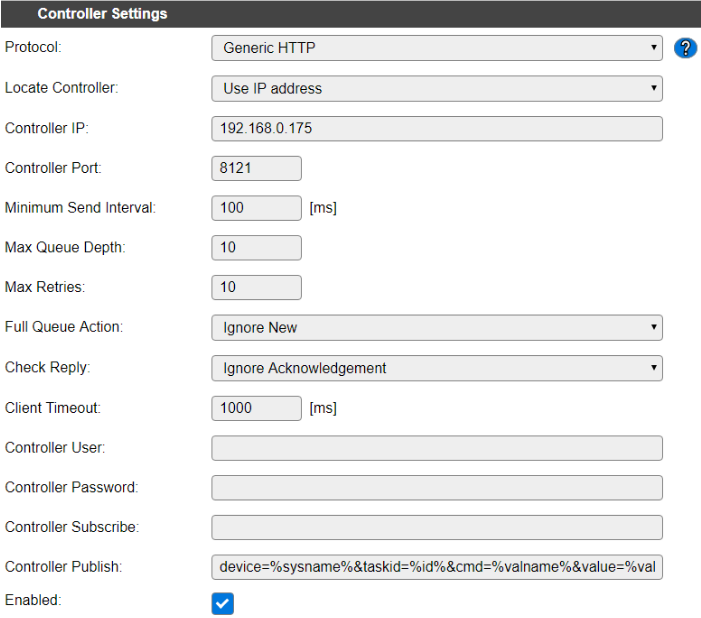
Cliquer sur le bouton “Submit” pour enregistrer le contrôleur.
Le contrôleur “1” est maintenant actif.

Configuration du bouton
Cette partie permet d’identifier le bouton, allez dans l’onglet “Devices” et clique sur le bouton “Edit” de la première ligne vide.
Dans la liste déroulante choisir “Switch input - Switch” :
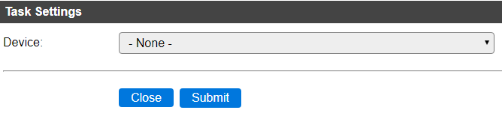
Dans l’écran suivant :
Donner un nom au bouton, par exemple “Button” et activer le “Device, Button”.

Définir le “Sensor”
Dans le cadre “Sensor” :
- “Internal PullUp” si la case est cochée, une résistance interne est activée pour un rappel à 3.3v lorsque le bouton n’est pas pressé. Cette case est cochée pour une meilleur stabilité, mais une résistance de 1k est déjà présente !
- “Inversed Logic”, pas cochée cette case, nous ne souhaitons pas inverser l’information.
- “1st GPIO” l’entrée où est connecté le bouton. Sur le Sonoff le bouton est connecté sur “GPIO0 (D3)”.
- “Switch Type” ici nous avons le choix entre un “Switch” ou un “Dimer” nous choisissons “Switch”.
- “Switch Button Type”, nous choisissons “Push button active high” pour un bouton actif si l’entrée est au 3.3v, ce qui veut dire que l’action “button” est active lorsque le bouton sera relâché.
- “Send boot state”. Permet d’envoyer l’état du “Device” au démarrage du Sonoff.
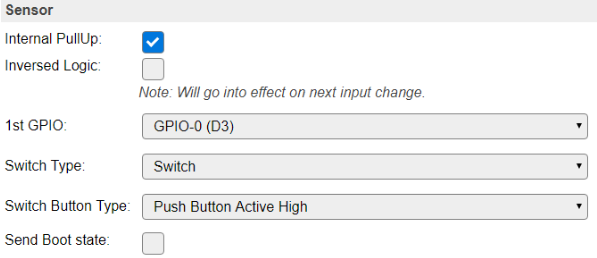
Définir “Data Acquisition” :
- “Send to controller”, Cochée pour être envoyée au “Contrôleur 1”, voir onglet “Controllers”.
- “IDX”, IDX n'est généralement pas nécessaire dans la version 2.0+.
- “Interval”, temps d’interval entre deux message. Pas utilisé ici.
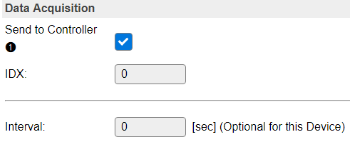
Définir “Value” :
Définir la valeur du nom de la variable qui donnera l’état du bouton, dans notre cas la variable sera “Button” comme le nom du “Device”.

Enregistrer le Device “Button”.
Cliquer sur le bouton “Submit”. La list des devices doit maintenant comporter :

Configuration du relais
Cette partie permet d’identifier le relais, allez dans l’onglet “Devices” et cliquez sur le bouton “Edit” de la première ligne vide.
Dans la liste déroulante choisir “Switch input - Switch” :
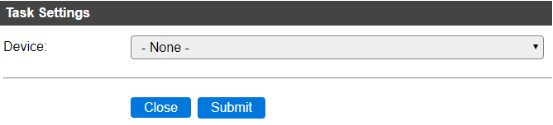
Dans l’écran suivant :
Donner un nom au bouton, par exemple “Button” et activer le “Device, Button”.

Définir le "Sensor":
Dans le cadre “Sensor”:
“Internal PullUp” si la case est cochée, une résistance interne est activée pour un rappel à 3.3v lorsque le bouton n’est pas pressé. Cette case est cochée pour une meilleur stabilité, mais une résistance de 1k est déjà présente !
- “Inversed Logic”, pas cochée cette case, nous ne souhaitons pas inverser l’information.
- “1st GPIO” l’entrée où est connecté le bouton. Sur le Sonoff le bouton est connecté sur “GPIO0 (D3)”
- “Switch Type” ici nous avons le choix entre un “Switch” ou un “Dimer” nous choisissons “Switch”.
- “Switch Button Type”, nous choisissons “Push button active high” pour un bouton actif si l’entrée est au 3.3v, ce qui veut dire que l’action “button” est active lorsque le bouton sera relâché.
- “Send boot state”, pas cochée. Permet d’envoyer l’état du “Device” au démarrage du Sonoff.
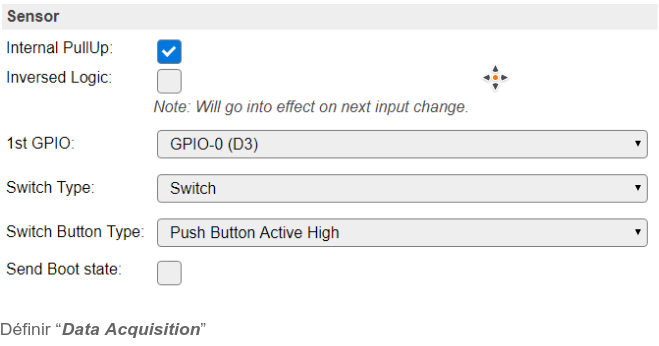
Définir "Data Acquisition"
- "Send to controller”, Cochée pour être envoyée au “Contrôleur 1”, voir onglet “Controllers”.
- “IDX”, IDX n'est généralement pas nécessaire dans la version 2.0+.
- “Interval”, temps d’interval entre deux messages. Pas utilisé ici.
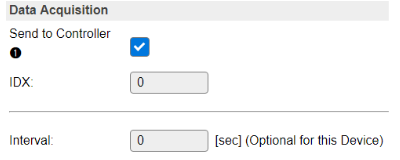
Définir "Value"
Définir la valeur du nom de la variable qui donnera l’état du bouton, dans notre cas la variable sera “Button” comme le nom du “Device”.

Enregistrer le Device "Button"
Cliquer sur le bouton “Submit”. La list des devices doit maintenant comporter.

Configuration du relais
Cette partie permet d’identifier le relais, allez dans l’onglet “Devices” et clique sur le bouton “Edit” de la première ligne vide.
Dans la liste déroulante choisir “Relay” :

Dans l’écran suivant :
Donner un nom au relais, par exemple “Relay” et activer le “Device”.

Définir le "Sensor":
- “Internal PullUp” si la case est cochée, une résistance interne est activée pour un rappel à 3.3v.
- “Inversed Logic”, pas cochée cette case, nous ne souhaitons pas inverser l’information.
- “1st GPIO” l’entrée où est connecté le bouton. Sur le Sonoff le bouton est connecté sur “GPIO12 (D6)” (MTDI).
- “Switch Type” ici nous avons le choix entre un “Switch” ou un “Dimer” nous choisissons “Switch”. Le relais fonctionne comme un Switch en tout ou rien.
- “Switch Button Type”, le relais suivra l’état de la sortie, donc nous choisissons “Normal Switch”.
- “Send boot state”, cochée. Permet d’envoyer l’état du “Device” au démarrage du Sonoff. Si cette case n’est pas cochée vous risquez d’avoir un état du relais non représentatif si l’état a changé pendant la mise hors tension.
- “Send to controller”, Cochée pour être envoyée au “Contrôleur 1”, voir onglet “Controllers”.
- “IDX”, IDX n'est généralement pas nécessaire dans la version 2.0+.
- “Interval”, temps d’interval entre deux messages. Pas utilisé ici.
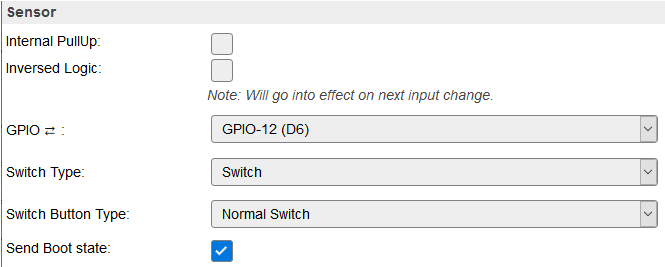
Définir "Data Acquisition":
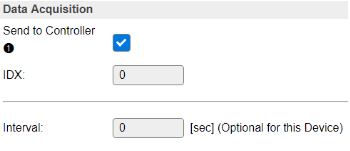
Définir "Value":
Définir la valeur du nom de la variable qui donnera l’état du relais, dans notre cas la variable sera “Relay” comme le nom du “Device”.
